Inclusión del lado servidor <serverSideInclude>
Información general
El elemento <serverSideInclude> especifica si las directivas de #exec de inclusión del lado servidor (SSI) están deshabilitadas en Internet Information Services (IIS) 7.
En concreto, el elemento <serverSideInclude> contiene un solo atributo: ssiExecDisable. Al establecer el atributo ssiExecDisable en true, se deshabilitará la directiva de #exec SSI en IIS 7, lo que impide que los archivos SSI ejecuten programas, scripts o comandos de shell en el servidor.
Compatibilidad
| Versión | Notas |
|---|---|
| IIS 10.0 | El elemento <serverSideInclude> no se modificó en IIS 10.0. |
| IIS 8.5 | El elemento <serverSideInclude> no se modificó en IIS 8.5. |
| IIS 8.0 | El elemento <serverSideInclude> no se modificó en IIS 8.0. |
| IIS 7.5 | El elemento <serverSideInclude> no se modificó en IIS 7.5. |
| IIS 7.0 | El elemento <serverSideInclude> se introdujo en IIS 7.0. |
| IIS 6,0 | El elemento <serverSideInclude> reemplaza la propiedad de metabase SSIExecDisable de IIS 6.0. |
Nota:
La directiva cmd de #exec está deshabilitada para los archivos SSI en IIS 7, solo puede usar la directiva cgi . Por ejemplo, puede usar el siguiente comando con una directiva cgi:
<!--#exec cgi="/HITCOUNTER.EXE"-->
Pero ya no puede usar el siguiente comando con una directiva cmd:
<!--#exec cmd="dir /b"-->
Si intenta usar la directiva cmd en archivos SSI en IIS 7, recibirá el siguiente mensaje de error:
La opción CMD no está habilitada para llamadas de #EXEC
Configuración
El elemento <serverSideInclude> no está disponible en la instalación predeterminada de IIS 7 y versiones posteriores. Para instalarlo, siga estos pasos.
Windows Server 2012 o Windows Server 2012 R2
- En la barra de tareas, haga clic en Administrador del servidor.
- En Administrador del servidor, haga clic en el menú Administrar y, después, haga clic en Agregar roles y características.
- En el asistente para Agregar roles y características, haga clic en Siguiente. Seleccione el tipo de instalación y haga clic en Siguiente. Seleccione el servidor de destino y haga clic en Siguiente.
- En la página Roles de servidor, expanda Servidor web (IIS), expanda Servidor web, expanda Desarrollo de aplicaciones y, a continuación, seleccione Inclusión del lado servidor. Haga clic en Next.
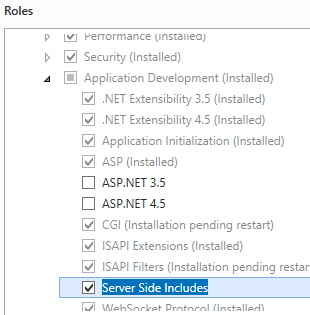 .
. - En la página Seleccionar características, haz clic en Siguiente.
- En la página Confirmar selecciones de instalación, haga clic en Instalar.
- En la página Resultados , haga clic en Cerrar.
Windows 8 o Windows 8.1
- En la pantalla Inicio, mueva el puntero hasta la esquina inferior izquierda, haga clic con el botón derecho en el botón Inicio y, a continuación, haga clic en Panel de control.
- En Panel de control, haga clic en Programas y características y después en Activar o desactivar las características de Windows.
- Expanda sucesivamente Internet Information Services, World Wide Web Services y Características de desarrollo de aplicaciones y, a continuación, seleccione Inclusión del lado servidor.
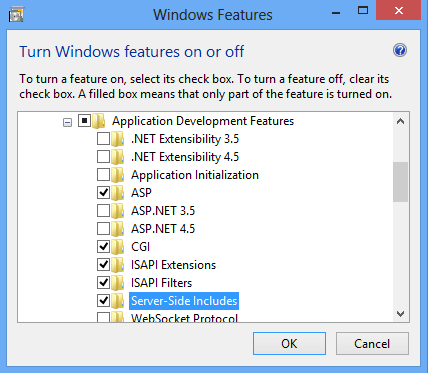
- Haga clic en OK.
- Haga clic en Cerrar.
Windows Server 2008 o Windows Server 2008 R2
- En la barra de tareas, haga clic en Inicio, seleccione Herramientas administrativas y, luego, haga clic en Administrador del servidor.
- En el panel de jerarquía del Administrador del servidor, expanda Roles y, luego, haga clic en Servidor web (IIS).
- En el panel Servidor web (IIS), desplácese hasta la sección Servicios de rol y, luego, haga clic en Agregar servicios de rol.
- En la página Seleccionar servicios de rol del Asistente para agregar servicios de rol, seleccione Inclusión del lado servidor y haga clic en Siguiente.
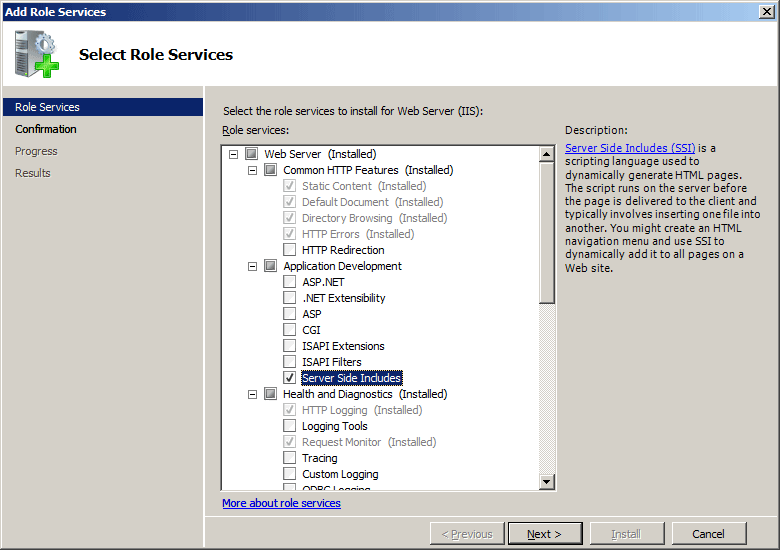
- En la página Confirmar selecciones de instalación, haz clic en Instalar.
- En la página Resultados , haga clic en Cerrar.
Windows Vista o Windows 7
- En la barra de tareas, haga clic en Inicio y, luego, haga clic en Panel de control.
- En Panel de control, haga clic en Programas y características y después en Activar o desactivar las características de Windows.
- Expanda Internet Information Services, seleccione Inclusión del lado servidor y haga clic en Aceptar.
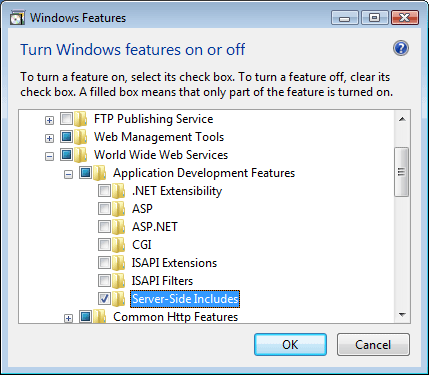
Procedimientos
No hay ninguna interfaz de usuario para configurar el elemento <serverSideInclude> en IIS 7. Para obtener ejemplos de cómo configurar el elemento <serverSideInclude> con programación, vea la sección Códigos de ejemplo de este documento.
Configuración
Atributos
| Atributo | Descripción |
|---|---|
ssiExecDisable |
Atributo Boolean opcional. Especifica si la directiva de #exec SSI está habilitada (false) o deshabilitada (true). Cuando está deshabilitada, la directiva no puede ejecutar un comando de programa, script o shell en el servidor. El valor predeterminado es false. |
Elementos secundarios
Ninguno.
Ejemplo de configuración
El siguiente ejemplo de configuración deshabilita el comando #exec en los archivos SSI del sitio web predeterminado.
<location path="Default Web Site">
<system.webServer>
<serverSideInclude ssiExecDisable="true" />
</system.webServer>
</location>
Código de ejemplo
Los siguientes códigos de ejemplo deshabilitan el comando #exec en los archivos SSI del sitio web predeterminado.
AppCmd.exe
appcmd.exe set config "Default Web Site" -section:system.webServer/serverSideInclude /ssiExecDisable:"True" /commit:apphost
Nota:
Debe asegurarse de establecer el parámetro commit en apphost cuando use AppCmd.exe para configurar estas opciones. Esto confirma los valores de configuración en la sección de ubicación adecuada del archivo ApplicationHost.config.
C#
using System;
using System.Text;
using Microsoft.Web.Administration;
internal static class Sample
{
private static void Main()
{
using (ServerManager serverManager = new ServerManager())
{
Configuration config = serverManager.GetApplicationHostConfiguration();
ConfigurationSection serverSideIncludeSection = config.GetSection("system.webServer/serverSideInclude", "Default Web Site");
serverSideIncludeSection["ssiExecDisable"] = true;
serverManager.CommitChanges();
}
}
}
VB.NET
Imports System
Imports System.Text
Imports Microsoft.Web.Administration
Module Sample
Sub Main()
Dim serverManager As ServerManager = New ServerManager
Dim config As Configuration = serverManager.GetApplicationHostConfiguration
Dim serverSideIncludeSection As ConfigurationSection = config.GetSection("system.webServer/serverSideInclude", "Default Web Site")
serverSideIncludeSection("ssiExecDisable") = True
serverManager.CommitChanges()
End Sub
End Module
JavaScript
var adminManager = new ActiveXObject('Microsoft.ApplicationHost.WritableAdminManager');
adminManager.CommitPath = "MACHINE/WEBROOT/APPHOST";
var serverSideIncludeSection = adminManager.GetAdminSection("system.webServer/serverSideInclude", "MACHINE/WEBROOT/APPHOST/Default Web Site");
serverSideIncludeSection.Properties.Item("ssiExecDisable").Value = true;
adminManager.CommitChanges();
VBScript
Set adminManager = WScript.CreateObject("Microsoft.ApplicationHost.WritableAdminManager")
adminManager.CommitPath = "MACHINE/WEBROOT/APPHOST"
Set serverSideIncludeSection = adminManager.GetAdminSection("system.webServer/serverSideInclude", "MACHINE/WEBROOT/APPHOST/Default Web Site")
serverSideIncludeSection.Properties.Item("ssiExecDisable").Value = True
adminManager.CommitChanges()